Övervaka processervern
I den här artikeln beskrivs hur du övervakar Site Recovery-processervern .
- Processervern används när du konfigurerar haveriberedskap för lokala virtuella VMware-datorer och fysiska servrar till Azure.
- Som standard körs processervern på konfigurationsservern. Den installeras som standard när du distribuerar konfigurationsservern.
- Om du vill skala och hantera ett större antal replikerade datorer och högre volymer replikeringstrafik kan du distribuera ytterligare, utskalningsprocessservrar.
Läs mer om rollen och distributionen av processservrar.
Övervaka översikt
Eftersom processservern har så många roller, särskilt i replikerad datacachelagring, komprimering och överföring till Azure, är det viktigt att kontinuerligt övervaka processerverns hälsa.
Det finns ett antal situationer som ofta påverkar processerverns prestanda. Problem som påverkar prestanda kommer att ha en sammanhängande effekt på den virtuella datorns hälsa, vilket så småningom skickar både processservern och dess replikerade datorer till ett kritiskt tillstånd. Här är några exempel:
- Ett stort antal virtuella datorer använder en processserver som närmar sig eller överskrider rekommenderade begränsningar.
- Virtuella datorer som använder processervern har en hög omsättningshastighet.
- Nätverksdataflödet mellan virtuella datorer och processervern räcker inte för att ladda upp replikeringsdata till processervern.
- Nätverksdataflödet mellan processervern och Azure räcker inte för att ladda upp replikeringsdata från processervern till Azure.
Alla dessa problem kan påverka mål för återställningspunkt (RPO) för virtuella datorer.
Varför? Eftersom generering av en återställningspunkt för en virtuell dator kräver att alla diskar på den virtuella datorn har en gemensam punkt. Om en disk har en hög omsättningshastighet, replikeringen är långsam eller processservern inte är optimal, påverkar det hur effektivt återställningspunkter skapas.
Övervaka proaktivt
För att undvika problem med processervern är det viktigt att:
- Förstå specifika krav för processerver med hjälp av kapacitets- och storleksvägledning och se till att processservrar distribueras och körs enligt rekommendationer.
- Övervaka aviseringar och felsöka problem när de inträffar för att hålla processservrarna igång effektivt.
Bearbeta serveraviseringar
Processervern genererar ett antal hälsoaviseringar som sammanfattas i följande tabell.
| Aviseringstyp | Detaljer |
|---|---|
 |
Processervern är ansluten och felfri. |
 |
CPU-användning > 80 % under de senaste 15 minuterna |
 |
Minnesanvändning > 80 % under de senaste 15 minuterna |
 |
Cachemappens lediga utrymme < 30 % under de senaste 15 minuterna |
 |
Site Recovery övervakar väntande/utgående data var femte minut och uppskattar att data i processerverns cacheminne inte kan laddas upp till Azure inom 30 minuter. |
 |
Processservertjänster körs inte under de senaste 15 minuterna |
 |
CPU-användning > 95 % under de senaste 15 minuterna |
 |
Minnesanvändning > 95 % under de senaste 15 minuterna |
 |
Cachemappens lediga utrymme < 25 % under de senaste 15 minuterna |
 |
Site Recovery övervakar väntande/utgående data var femte minut och uppskattar att data i processerverns cacheminne inte kan laddas upp till Azure inom 45 minuter. |
 |
Inga pulsslag från processervern på 15 minuter. |

Kommentar
Processserverns övergripande hälsostatus baseras på den värsta aviseringen som genereras.
Övervaka processerverhälsa
Du kan övervaka hälsotillståndet för processservrarna på följande sätt:
Om du vill övervaka replikeringshälsan och statusen för en replikerad dator och dess processerver klickar du på den dator som du vill övervaka i valv >replikerade objekt.
I Replikeringshälsa kan du övervaka hälsotillståndet för den virtuella datorn. Klicka på statusen för att öka detaljnivån för felinformation.
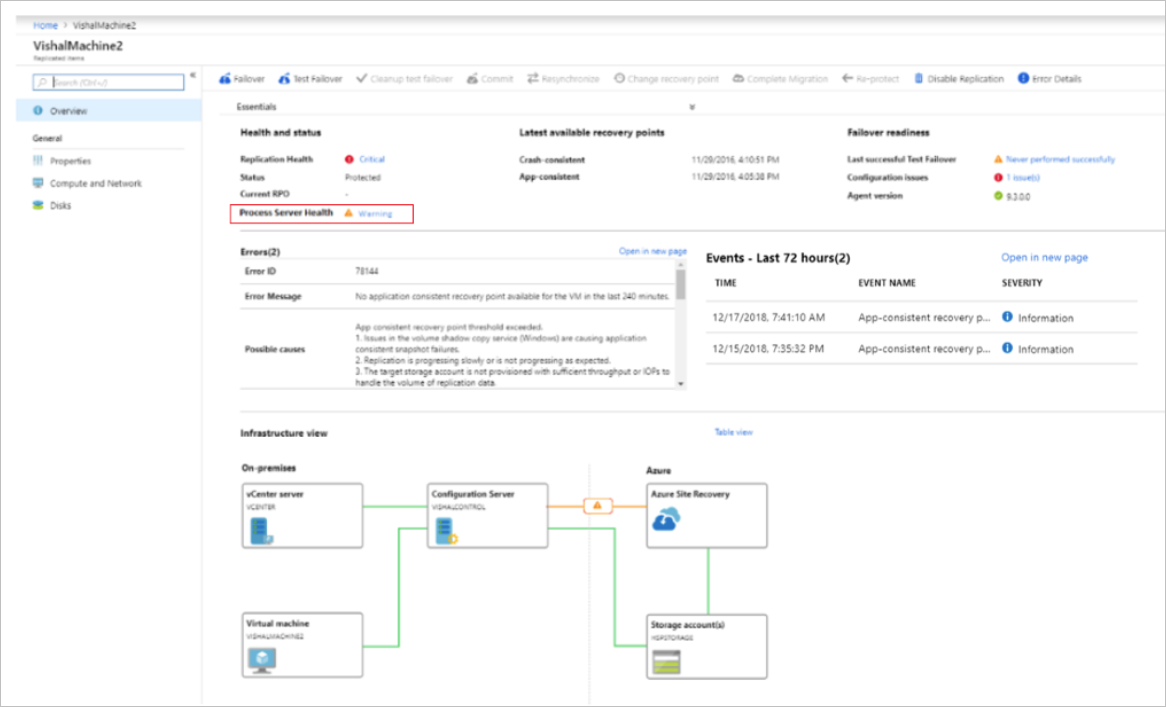
I Process Server Health kan du övervaka status för processervern. Öka detaljnivån för mer information.
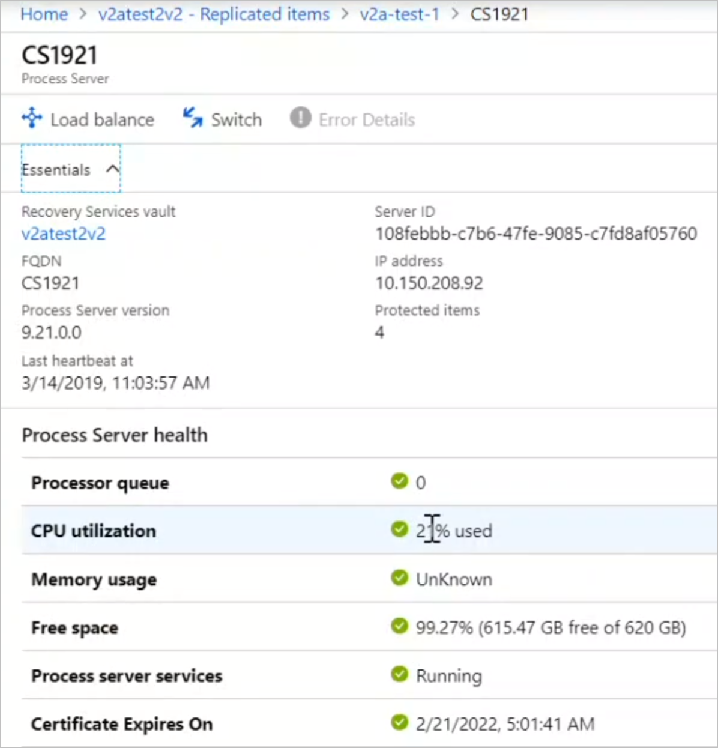
Hälsa kan också övervakas med hjälp av den grafiska representationen på den virtuella datorns sida.
- En utskalningsprocessserver markeras i orange om det finns varningar kopplade till den och röd om den har några kritiska problem.
- Om processervern körs i standarddistributionen på konfigurationsservern markeras konfigurationsservern därefter.
- Om du vill öka detaljnivån klickar du på konfigurationsservern eller processervern. Observera eventuella problem och eventuella reparationsrekommendationer.
Du kan också övervaka processservrar i valvet under Site Recovery Infrastructure. I Hantera din Site Recovery-infrastruktur klickar du på Konfigurationsservrar. Välj den konfigurationsserver som är associerad med processervern och öka detaljnivån för processserverinformation.
Nästa steg
- Om du har problem med processervern följer du vår felsökningsvägledning
- Om du behöver mer hjälp kan du publicera din fråga på microsofts Q&A-frågesida för Azure Site Recovery.
Feedback
Kommer snart: Under hela 2024 kommer vi att fasa ut GitHub-problem som feedbackmekanism för innehåll och ersätta det med ett nytt feedbacksystem. Mer information finns i: https://aka.ms/ContentUserFeedback.
Skicka och visa feedback för